Windows 8 Disk za pokretanje.1

- 3765
- 807
- Mr. Philip Bayer
U ovim uputama -korak -By -koračni opis kako stvoriti Windows 8 Disk za pokretanje.1 za instaliranje sustava (ili njegovog oporavka). Unatoč činjenici da se učitavanje flash pogona češće koriste kao distribucija, disk može biti koristan, pa čak i potreban u nekim situacijama.
Prvo, razmotrit će se stvaranje potpuno originalnog DVD diska za pokretanje s Windows 8.1, uključujući verzije za jedan jezik i profesionalac, a zatim o tome kako napraviti instalacijski disk s bilo koje ISO slike s sustavom Windows 8.1. Cm. Također: kako napraviti Windows 10 boot disk.
Stvaranje DVD -a za pokretanje s originalnim sustavom Windows 8.1
U novije vrijeme, Microsoft je predstavio uslužni program alata za izradu medija posebno dizajniran za stvaranje instalacijskih učitavanja pogona s Windows 8.1 - Pomoću ovog programa možete preuzeti originalni sustav u ISO videozapisu i ili odmah napisati na USB ili pomoću slike za snimanje diska za pokretanje.
Program alata za izradu medija dostupan je za preuzimanje s službene web stranice http: // Windows.Microsoft.Com/ru-ru/windows-8/create-reeset-refresh-media. Nakon što kliknete gumb "Stvori medij", sam uslužni program bit će učitan, nakon čega možete odabrati koju verziju sustava Windows 8.1 trebaš.

U sljedećoj fazi bit će potrebno odabrati želimo li snimiti instalacijsku datoteku na USB uređaju flash memorije (na flash pogonu) ili spremiti kao ISO datoteku. Za pisanje na disk potreban vam je ISO, odaberite ovu stavku.

I na kraju, naznačimo mjesto za očuvanje službene ISO slike s Windows 8.1 na vašem računalu, nakon čega ostaje samo pričekati kraj svog preuzimanja s interneta.
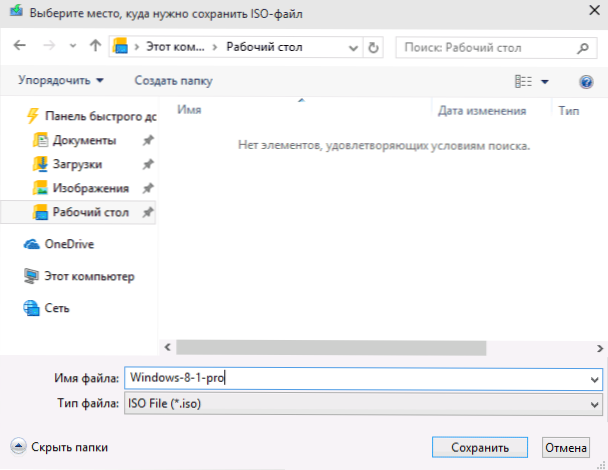
Svi sljedeći koraci bit će isti, bez obzira koristite li originalnu sliku ili već imate vlastitu distribuciju u obliku ISO datoteke.
ISO Windows 8 unos.1 na DVD -u
Suština stvaranja diska za pokretanje za instaliranje sustava Windows 8.1 svodi se na sliku slike na odgovarajućem disku (u našem slučaju DVD). Morate shvatiti da to znači da nije jednostavna kopija slike na prijevozniku (inače se dogodi da to rade), već njegovo "implementacija" na disku.
Možete napisati sliku na disk bilo s redovitim sustavom Windows 7, 8 i 10, ili pomoću programa trećih strana. Prednosti i nedostaci načina:
- Kada koristite OS fondove za snimanje, ne trebate instalirati nikakve dodatne programe. A ako trebate koristiti disk za instaliranje Windows1 na isto računalo, možete sigurno koristiti ovu metodu. Nedostatak je nedostatak postavki za snimanje, što može dovesti do nemogućnosti čitanja diska na drugom pogonu i brzog gubitka podataka s njega s vremenom (posebno ako se koristi prazno slabe kvalitete).
- Kada koristite programe snimanja diskova, možete konfigurirati parametre snimanja (preporučuje se korištenje minimalne brzine i visokokvalitetnog DVD-R ili DVD+R). To povećava vjerojatnost instalacije sustava bez problema na različitim računalima iz izrađene distribucije.
Da biste stvorili disk Windows 8.1 pomoću sustava, samo kliknite na sliku na slici s desnom gumbom i odaberite u kontekstnom izborniku "Napišite sliku diska" ili "Otvori pomoću" - "Sredstva za snimanje slika Windows diskova", ovisno o Instalirana verzija OS -a.
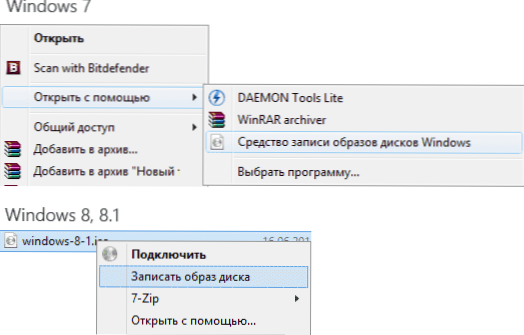
Sve ostale akcije izvest će majstor snimanja. Na kraju, dobit ćete spreman disk za učitavanje s kojim možete instalirati sustav ili izvršiti radnje obnove.
Iz besplatnih programa s fleksibilnim postavkama unosa, mogu vam preporučiti besplatno Ashmpoo Burning Studio. Program na ruskom i vrlo je jednostavan za upotrebu. Cm. Također programi za snimanje diskova.
Za Windows 8.1 na disku u studiju izgaranje, odaberite u programu "Slika diska" - "Napišite sliku". Nakon toga navedite put do učitane instalacijske slike.
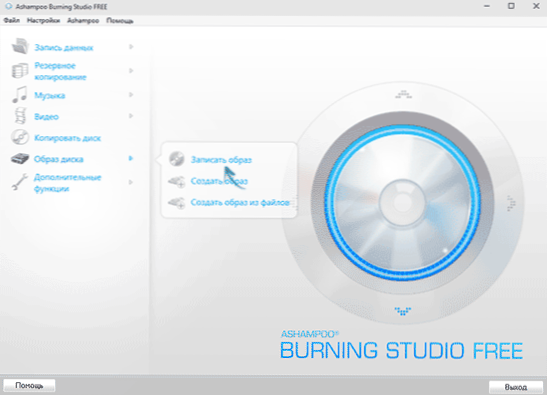
Nakon toga ostaje samo postavljanje parametara za snimanje (dovoljno je staviti minimalnu dostupnu brzinu za odabir) i pričekati kraj postupka snimanja.
Spreman. Da biste koristili stvorenu distribuciju, bit će dovoljno za postavljanje opterećenja s njega u BIOS (UEFI) ili odabrati disk u izborniku za pokretanje prilikom preuzimanja računala (što je još lakše).

